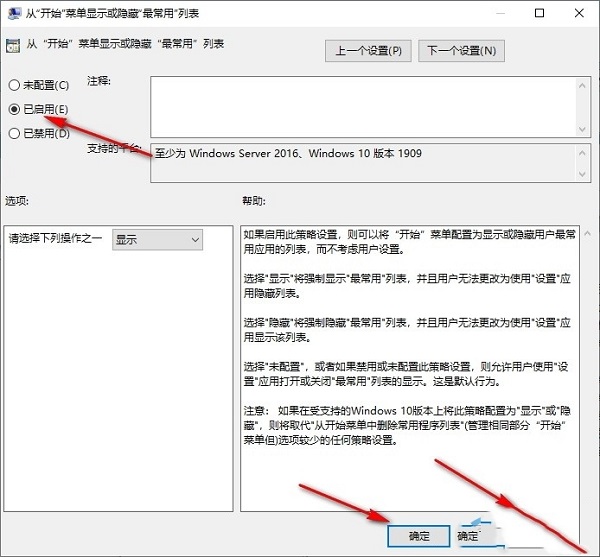win10如何设置开始菜单不显示常用应用
1、右击左下角任务栏中的开始,选择菜单列表中的“运行”。
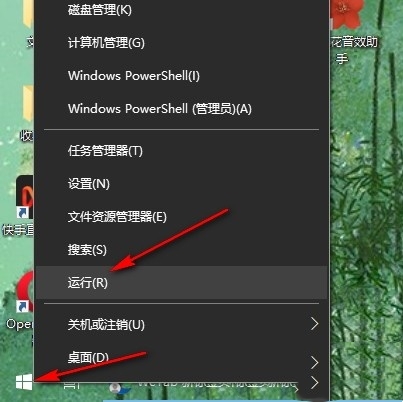
2、在打开的运行窗口中,输入“gpedit.msc”,点击确定打开。
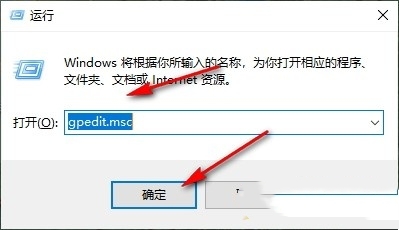
3、进入到组策略编辑器界面后,依次点击左侧栏中的“计算机配置——管理模板——开始菜单和任务栏”。
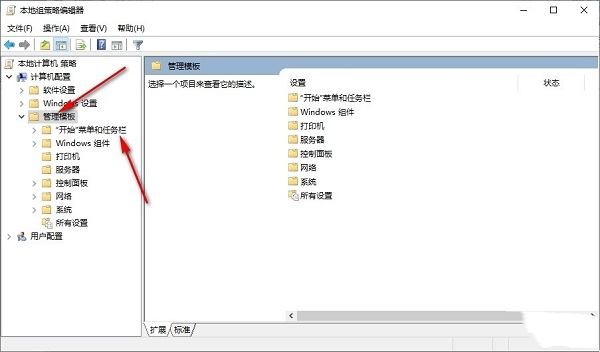
4、然后找到右侧中的“从开始菜单显示或隐藏最常用列表”双击打开。
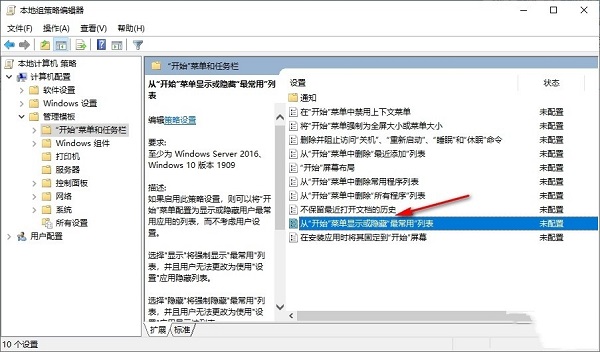
5、最后将窗口中的“已启用”勾选上即可。
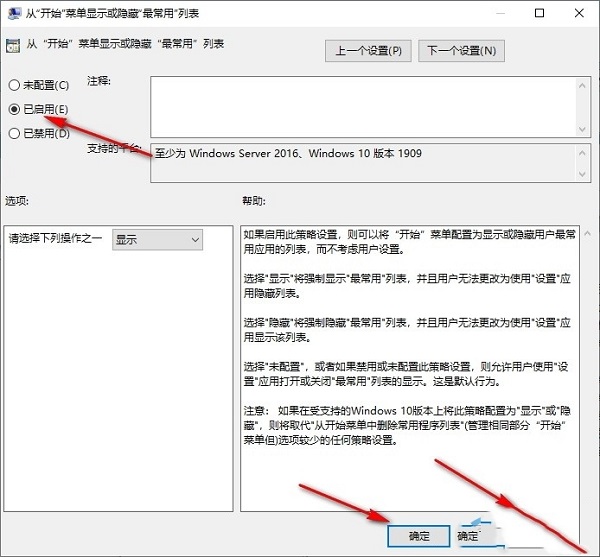
1、右击左下角任务栏中的开始,选择菜单列表中的“运行”。
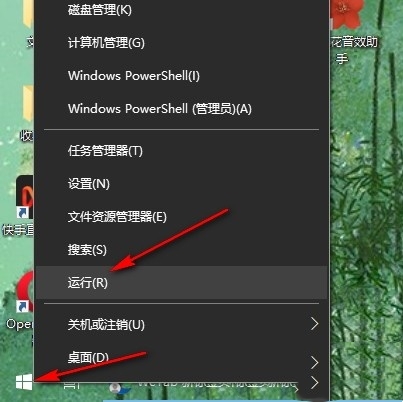
2、在打开的运行窗口中,输入“gpedit.msc”,点击确定打开。
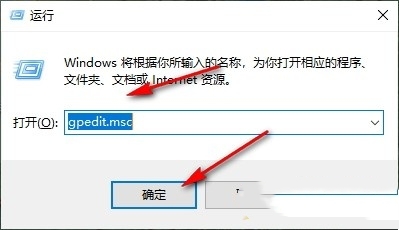
3、进入到组策略编辑器界面后,依次点击左侧栏中的“计算机配置——管理模板——开始菜单和任务栏”。
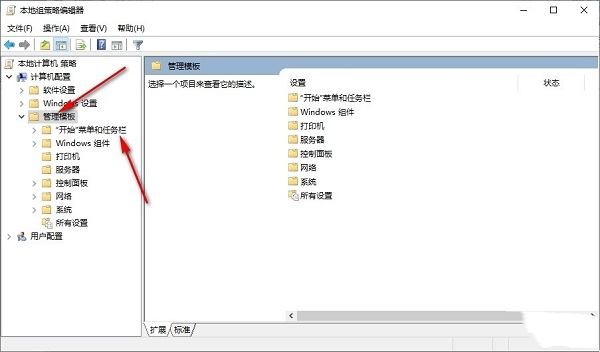
4、然后找到右侧中的“从开始菜单显示或隐藏最常用列表”双击打开。
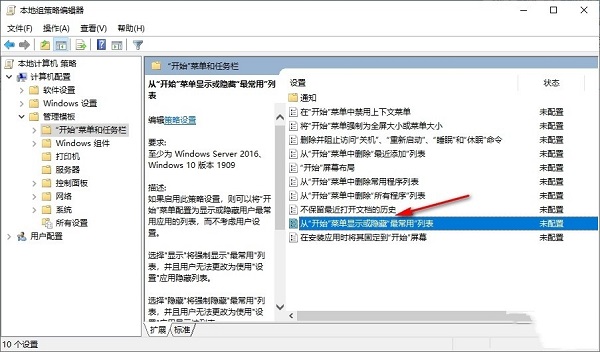
5、最后将窗口中的“已启用”勾选上即可。